AirPrint - что это такое и как им пользоваться? AirPrint - технология и функция беспроводной печати от Apple
В статье речь пойдет о том, что это - AirPrint. Будет рассмотрен принцип работы программы и рассказано о том, как печатать документы с помощью AirPrint. Кроме этого, в статье будут даны полезные советы для пользователей
Описание
AirPrint - технология, предназначенная для беспроводной связи устройств Apple с принтерами. Довольно удобное нововведение производителей Apple-продукции. Дает возможность делать различного рода операции с принтером (в основном распечатки), не находясь в непосредственной близости с ним.
В отличии от других подобных технологий, Apple AirPrint достаточно просто подключиться к одной сети с принтером.
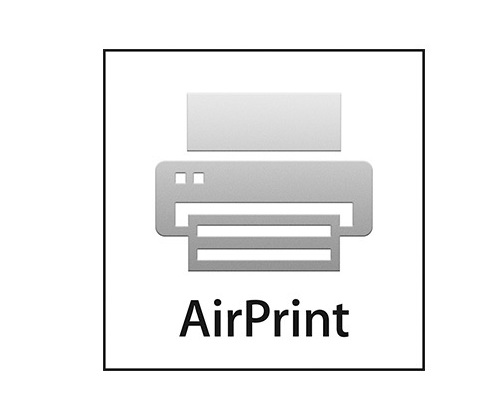
Использование утилиты
Чтобы понять, что это - AirPrint, стоит изучить принцип ее работы. Использовать на "Макбуке" утилиту нужно по данному принципу:
- Открываем нужный для распечатки документ на компьютере с системой MacOS.
- Вызываем контекстное меню функции печать.
- В раскрывшимся окошке выбрать нужный для использования принтер.
- Настроить параметры распечатки документа (ориентация, размер, формат, количество копий и т. п.).
- После окончания настроек параметров распечатки, выбрать Напечатать. Все, готово. Теперь принтер, выбранный для печати, распечатает необходимый для вас документ.

Как распечатать документ с телефона на принтере? Пошаговая инструкция
В данном случае рассматривается возможность распечатать документ при помощи AirPrint с устройства на базе iOS. Это может быть как айфон, так и айпад.
Как распечатать документ с телефона на принтере? Инструкция по использованию данной технологии на айфоне:
- Выбрать и открыть нужный для распечатки документ на айфоне.
- Найти и выбрать пункт "Поделиться", в списке нажать на "Печать".
- Раскрыть контекстное меню печати.
- Настроить параметры печати (количество копий, формат, масштаб, ориентация листа и прочие).
- После того как все настройки в AirPrint были сделаны, нажать на кнопку "Распечатать".
Данная инструкция относится ко всем устройствам с операционной системой iOS. Все, что необходимо, это выбрать документ и принтер для его распечатки.
Принтеры, поддерживающие технологию
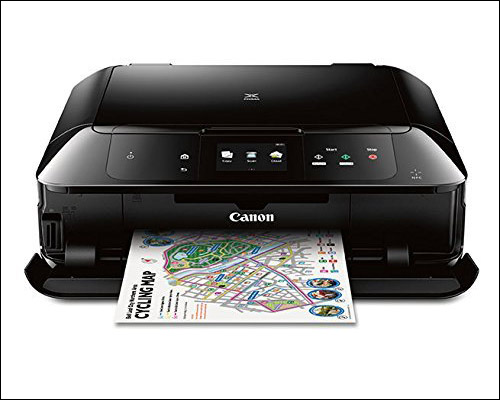
С самого начала, как только появилась данная технология, функция беспроводной печати не была востребована. Принтеры, поддерживающие AirPrint, были слишком дорогими для обычных пользователей, а людей, которые работали в офисах, вполне устраивала и проводная сеть для печати документов на расстоянии.
На сегодняшний момент все поменялось. Практически в каждом современном принтере присутствует функция беспроводной печати. Многие принтеры автоматически поддерживают технологию AirPrint, например, такие известные производители принтеров, как Samsung, Canon, HP и прочие. У любого производителя есть модельный ряд с поддержкой технологии AirPrint.
Использование технологии для обычного принтера. Возможно ли это?
Как вы можете догадаться, если хотите, чтобы у вас была возможность печати документов беспроводным образом, понадобится покупать новый принтер с данной технологией. Однако есть возможность обойтись без смены принтера. Чтобы распечатывать документы через ваше мобильное устройство, можно воспользоваться утилитой Printopia.
Данная программа не дает беспроводную связь непосредственно с принтером. Printopia помогает через подключенный к принтеру компьютер распечатать документ с мобильного устройства. То есть принтер должен быть подключен либо к локальной сети, либо непосредственно к компьютеру, чтобы мобильное устройство и утилита могли найти его.
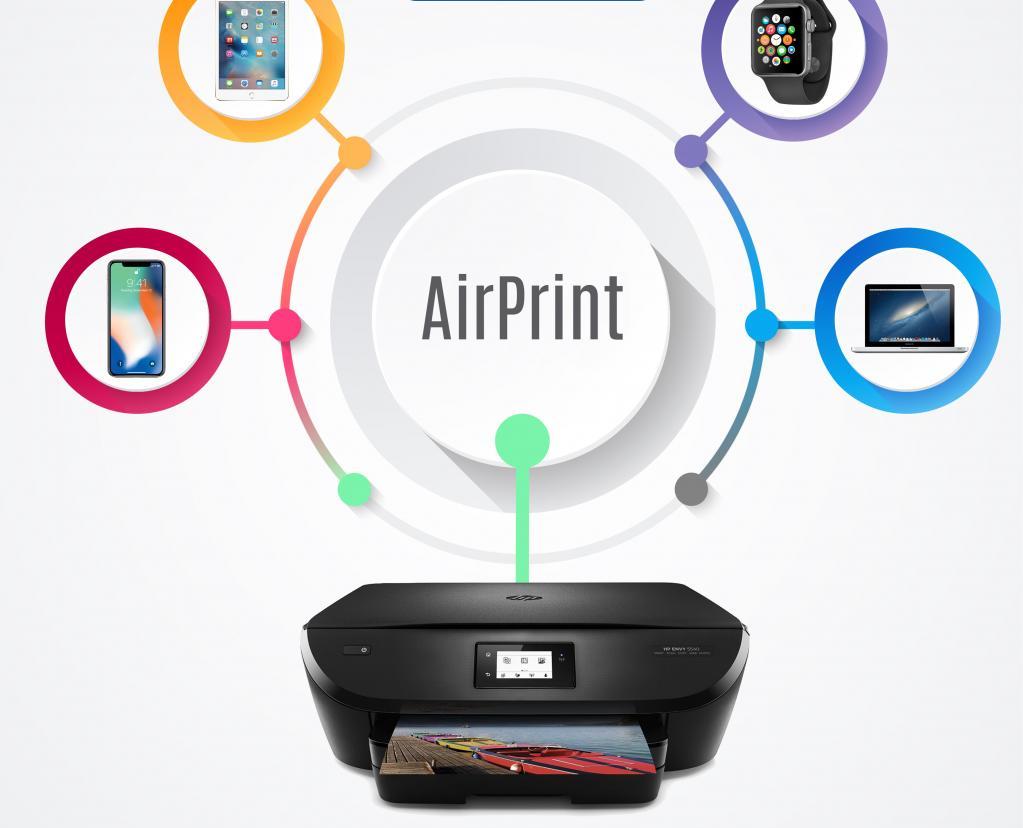
Как скачать и установить программу Printopia?
Для того чтобы скачать утилиту Printopia, необходимо сделать следующее:
- Пройдите на официальный сайт данной программы и найдите там вкладку с программным обеспечением Printopia.
- Среди списка ПО Printopia выберите тот, который подходит под системные требования вашего компьютера.
- Подтвердите скачивание файла с данного ресурса.
- После того как инсталлятор будет скачан, необходимо запустить его.
- Далее следуйте инструкциям установщика ПО и ничего не меняйте по ходу установки.
- Для завершения инсталляции нажмите кнопку "Готово".
Такая программа является не бесплатной. Ее стоимость зависит от выбранной версии ПО Printopia (существует три варианта, каждый из которых отличается различным функционалом).
Как пользоваться программным продуктом Printopia?

Мы уже выяснили, что это - AirPrint. Теперь поговорим о том, как ее использовать на обычном принтере с программой Printopia. После установки данной утилиты она автоматически добавляется в варианты печати документов. Все, что вам необходимо, это подключиться с вашего Apple-устройства к компьютеру с Printopia.
Инструкция по беспроводной печати по средству AirPrint будет следующей:
- Откройте браузер вашего мобильного устройства (по умолчанию это Safari в Apple-продукции).
- Найдите документ для распечатки, откройте его в режиме онлайн и нажмите на значок в виде квадратика со стрелкой (находится наверху с правой стороны экрана).
- Перед вами откроется меню, в котором необходимо выбрать "Печать".
- В списке принтеров следует выбрать тот, который подключен к компьютеру с программой Printopia.
- Настроить все нужные параметры настройки печати документа (ориентация листа, формат, масштаб и прочее).
- После того как все параметры печати были настроены, нажать на кнопку "Печать". Все, готово. Теперь принтер, подключенный к компьютеру с Printopia, распечатает выбранный документ, используя беспроводную технологию.
Как видите, AirPrint можно пользоваться и с принтерами, которые не предусматривают использование данной технологии. Однако огромным минусом является цена используемой при этом программі. За такую цену можно купить новый простой принтер, поддерживающий технологию AirPrint.
Советы для пользователей
Не рекомендуется скачивать бесплатные версии платных вариантов программы Printopia. Существует огромная вероятность подхватить вредоносное программное обеспечение для вашего компьютера. Также не стоит соблазняться различного рода вариантами установки Printopia дешевле, чем предлагает официальный представитель. Велика вероятность того, что это мошенничество, и никакой официальной версии программы Printopia после оплаты вы не увидите. Будьте аккуратны и внимательны при скачивании утилиты. И помните, что скупой всегда платит дважды. Доверяйте только проверенным сайтам.

Небольшое заключение
Мы разобрались, что это - AirPrint, и детально рассмотрели принцип ее работы. В итоге можно смело говорить о том, что данная технология является довольно удобным способом печати документов. К примеру, если вы работаете с документацией посредством планшета Apple, то после того как документ будет на завершающей стадии, и вам необходимо его распечатать, нет необходимости подходить для этого к принтеру или подключать провода между планшетом и принтером. Достаточно просто отправить его на печать через AirPrint. Настраивать ничего при этом не нужно. Вы просто берете и распечатывает нужный документ по средству беспроводной связи. Все, что необходимо, это лишь выбрать принтер и параметры распечатки документа.
